win10 시스템에서 Mysql5.7.17 설치에 대한 그래픽 튜토리얼
Mysql을 회사 컴퓨터에 설치하고 싶어서 공식 홈페이지에서 최신 버전의 Mysql-5.7.17을 다운받았습니다. 사실 설치 방법은 다음과 같습니다. 아래는 매우 간단한 편집기입니다. 참고용으로 스크립트 홈 플랫폼에 설치 프로세스를 공유하세요.
운영 체제 win10 MySQL은 공식 웹사이트에서 다운로드한 64비트 zip 압축 해제 커뮤니티 버전입니다.
Mysql을 회사 컴퓨터에 설치하고 싶어서 공식 홈페이지에서 최신 버전의 Mysql-5.7.17을 먼저 다운로드 받아 온라인 튜토리얼을 통해 설치하고 압축을 푼 후 새로 생성했습니다. C 드라이브의 Mysql0104 디렉터리(Mysql 설치 디렉터리), 압축을 푼 Mysql-5.7.17 폴더의 내용을 Mysql 설치 디렉터리에 복사합니다.
파일 내용은 다음과 같습니다.
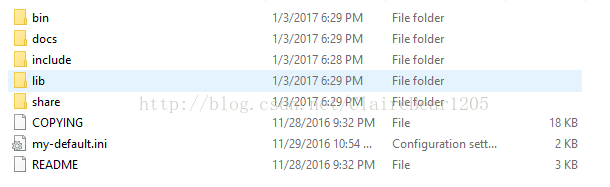
그런 다음 온라인 가이드를 따릅니다. 관리자로 명령줄 창을 실행하고 mysqld -install을 설치합니다. mysql; 이 단계는 이론적으로 불가능합니다. 정상적인 설치에는 문제가 없습니다. 설치가 성공했다는 피드백이 있을 것입니다. (이 단계에서 스크린샷을 찍는 것을 잊어버렸습니다.)
후속 설치 실패를 방지하려면 먼저 구성 파일을 설정한 후 MyPC 컴퓨터를 마우스 오른쪽 버튼으로 클릭하고, 속성을 선택하고 고급 시스템 설정을 클릭하여 입력하고 고급 시스템 설정을 클릭하여 입력하고 환경 변수를 선택하고 아래 그림의 빨간색 상자에서 선택한 시스템 변수를 선택하고 새로 시스템 변수 MYSQL_HOME을 추가하며 값은 설치 경로입니다. mysql, 내 컴퓨터의 값은 다음과 같습니다. C:mysql0104, 그런 다음 경로를 클릭합니다(일반적으로 컴퓨터에 PATH가 있으며 그렇지 않은 경우 직접 생성합니다). 그런 다음 값 문자열을 복사하여 붙여넣습니다. ;%MYSQL_HOME% bin에 넣으면 아래 그림과 같이 환경 변수가 구성됩니다.
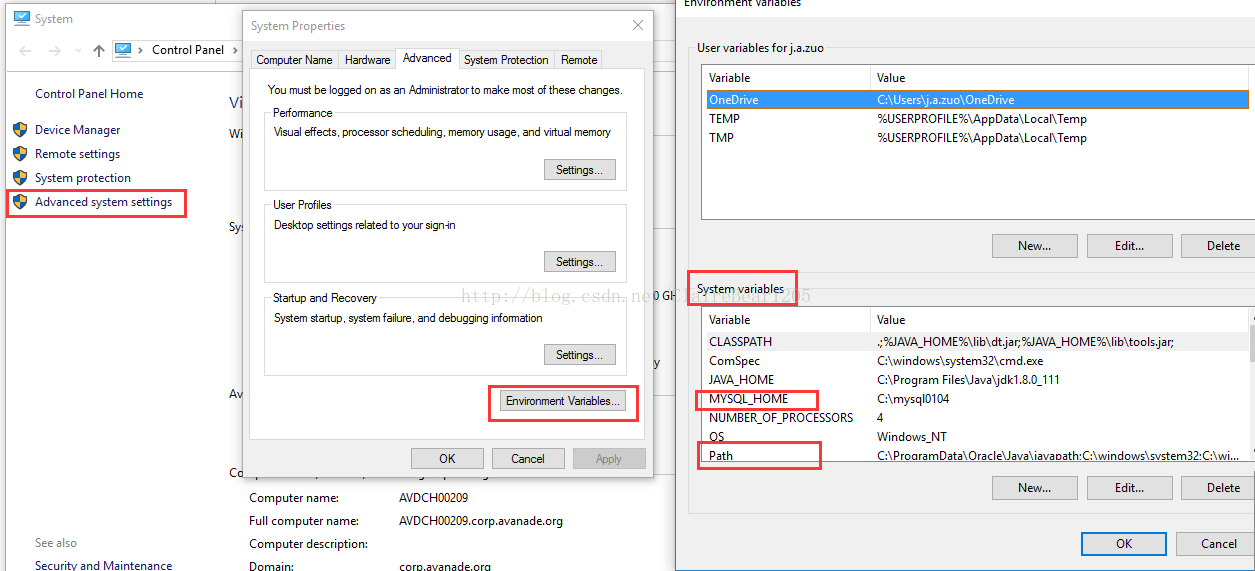
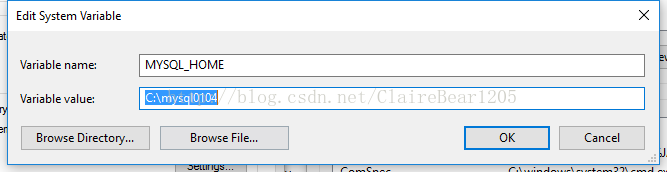
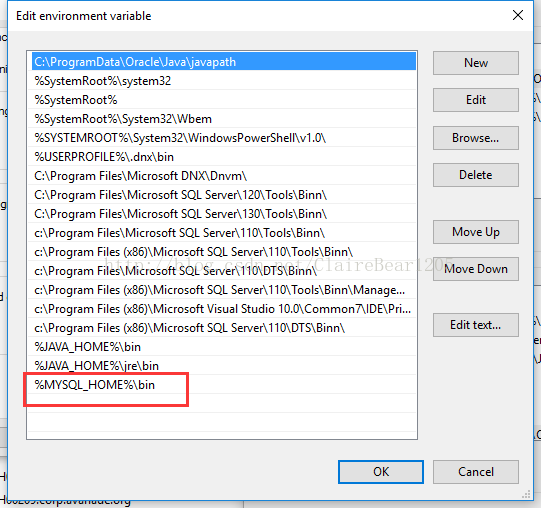
다음으로 다음을 설치하고 구성해야 합니다. mysql은 이전 버전과 다릅니다. mysql0104 폴더 아래에는 데이터 파일이 없기 때문에 이를 생성할 시스템이 필요하다.
따라서 관리자 권한으로 명령줄 창을 실행하세요. cd 명령을 사용하여 디렉토리를 전환하고 해당 디렉토리가 bin 디렉토리 아래에 있는지 확인하십시오(시스템 디렉토리 아래에 오류가 있을 수 있지만 시도하지는 않았습니다). bin 디렉토리에 mysqld --initialize
인터넷에서는 다음 명령을 입력하라고도 합니다. mysqld --initialize -insecure 저는 두 가지 방법을 모두 시도했는데, 둘 다 빈 비밀번호로 데이터 폴더를 생성했습니다. (인터넷에는 mysql-console 등을 통해 일련의 비밀번호가 생성되는데 이를 적어야 한다고도 합니다. 매우 복잡하게 느껴지므로 신경쓰지 마시고 위의 설명을 따르시면 됩니다.)
저도 이 단계에서 여러 오류가 발생했습니다. 오류가 발생하면 데이터 폴더를 삭제하시면 됩니다. 그런 다음 이 코드 줄을 다시 실행하세요. 그러나 데이터 폴더가 있는 경우 위의 초기화 명령을 실행하면 반드시 오류가 보고됩니다.
초기화 명령을 실행하면 빈 데이터 디렉토리에 다음 파일이 새로 생성됩니다.
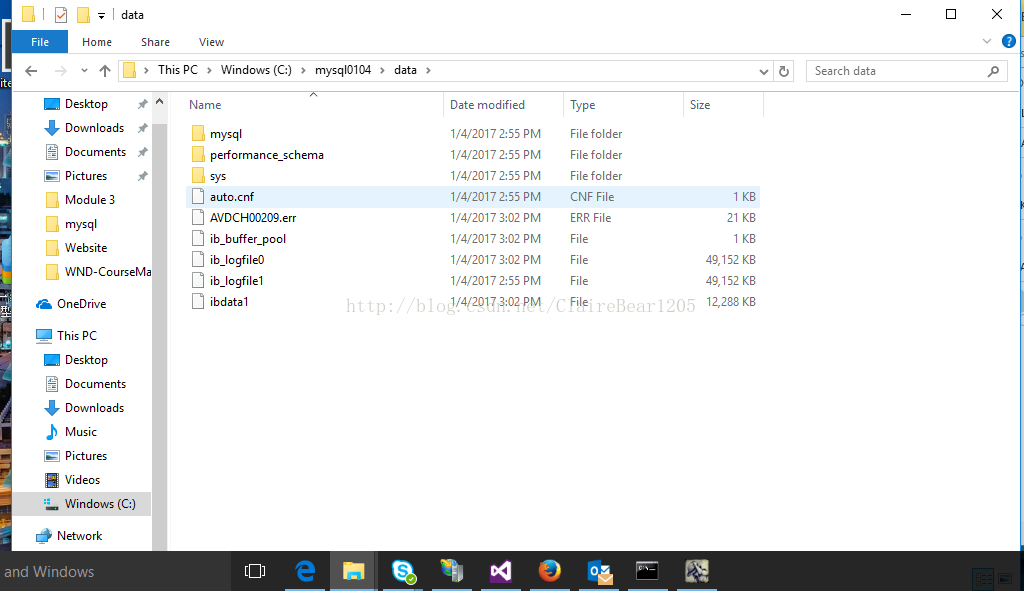
어떤 사람들은 인터넷에서는 복사가 가능하다고 하더군요. 이전 버전의 mysql에 있는 데이터 파일을 설치 디렉터리에 넣어서 시스템을 생성할 필요가 없다고 합니다. 그런데 이 방법을 사용하면 문제가 많이 발생한다고 말하는 사람들이 많이 있습니다. 따라서 업데이트버전마다 데이터 폴더의 내용에 약간의 차이가 있을 수 있으므로 사용하지 않는 것이 좋습니다.
다음 단계는 mysql 서비스, 즉 net start mysql을 시작하는 것입니다. 이론적으로는 성공적으로 시작되어야 하는데 계속해서 오류가 보고됩니다. 그리고 그것은 여전히 설명할 수 없는 오류였습니다. 저는 이 단계에서 오랫동안 애썼고 나중에 알게 되었습니다. 실제로 이 명령은 피드백에 전혀 신경 쓰지 않습니다. 왜냐하면 데이터베이스가 정상적으로 작동할 수 있는 한, 문제 없습니다.
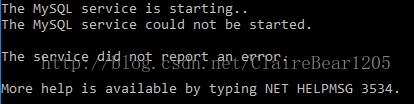
전혀 걱정하지 마세요. mysql이 실제로 성공적으로 설치되었는지 확인해 보겠습니다.
In 다음 줄에 명령을 입력하세요: mysql -uroot进入数据库 (비밀번호가 수정되지 않았고 여전히 비어 있는 경우)
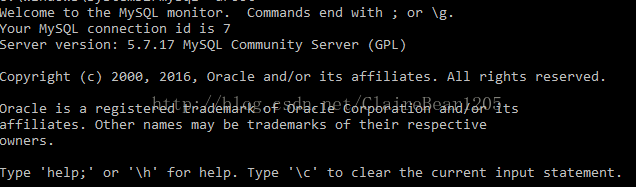
보세요, 시스템 피드백은 실제로 우리가 성공적으로 비밀번호를 입력했음을 보여줍니다. 데이터베이스에 로그인하면 show databases; create test; use test; 및 일련의 명령과 같은 일부 명령을 통해 작동할 수 있습니다. 작동하려면 세미콜론을 추가하고 끝에 세미콜론을 추가하는 것을 잊지 마세요! !
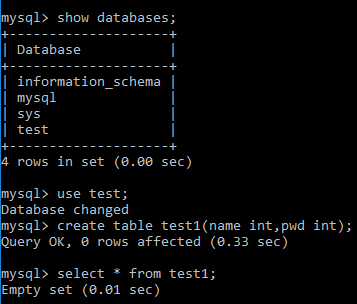
그러면 정상적으로 데이터베이스에 테이블 생성, 쿼리, 삽입, 삭제 등을 할 수 있고 mysql 환경이 설치됩니다.
위 내용은 win10 시스템에서 Mysql5.7.17 설치에 대한 그래픽 튜토리얼의 상세 내용입니다. 자세한 내용은 PHP 중국어 웹사이트의 기타 관련 기사를 참조하세요!

핫 AI 도구

Undresser.AI Undress
사실적인 누드 사진을 만들기 위한 AI 기반 앱

AI Clothes Remover
사진에서 옷을 제거하는 온라인 AI 도구입니다.

Undress AI Tool
무료로 이미지를 벗다

Clothoff.io
AI 옷 제거제

AI Hentai Generator
AI Hentai를 무료로 생성하십시오.

인기 기사

뜨거운 도구

메모장++7.3.1
사용하기 쉬운 무료 코드 편집기

SublimeText3 중국어 버전
중국어 버전, 사용하기 매우 쉽습니다.

스튜디오 13.0.1 보내기
강력한 PHP 통합 개발 환경

드림위버 CS6
시각적 웹 개발 도구

SublimeText3 Mac 버전
신 수준의 코드 편집 소프트웨어(SublimeText3)

뜨거운 주제
 7520
7520
 15
15
 1378
1378
 52
52
 81
81
 11
11
 54
54
 19
19
 21
21
 68
68
 시스템 복원에서는 이 드라이브에 대해 시스템 보호를 활성화해야 한다는 메시지를 표시합니다.
Jun 19, 2024 pm 12:23 PM
시스템 복원에서는 이 드라이브에 대해 시스템 보호를 활성화해야 한다는 메시지를 표시합니다.
Jun 19, 2024 pm 12:23 PM
컴퓨터에는 복원 지점이 있으며, 시스템이 복원되면 "이 드라이브에서 시스템 보호를 활성화해야 합니다."라는 메시지가 표시됩니다. 이는 일반적으로 시스템 보호 기능이 켜져 있지 않음을 의미합니다. 시스템 보호는 시스템 파일 및 설정을 백업하기 위해 시스템 복원 지점을 생성할 수 있는 Windows 운영 체제에서 제공하는 기능입니다. 이렇게 하면 문제가 발생하면 이전 상태로 되돌릴 수 있습니다. 시스템에 오류가 발생하고 데스크탑으로 들어가 시스템을 시작할 수 없는 경우 다음 방법만 시도해 볼 수 있습니다. 문제 해결-고급 옵션-명령 프롬프트 명령 1 netstartvssrstrui.exe/offline:C:\windows=active 명령 2 cd%windir%\ system32 \configrenSYSTEMsy
 win10이 사용자를 전환하지 않으면 어떻게 해야 합니까? win10 로그인 인터페이스에 사용자 전환 옵션이 없으면 어떻게 해야 합니까?
Jun 25, 2024 pm 05:21 PM
win10이 사용자를 전환하지 않으면 어떻게 해야 합니까? win10 로그인 인터페이스에 사용자 전환 옵션이 없으면 어떻게 해야 합니까?
Jun 25, 2024 pm 05:21 PM
Windows 10 사용자가 직면할 수 있는 문제는 로그인 인터페이스에서 사용자 전환 옵션을 찾을 수 없다는 것입니다. 그러면 win10 로그인 인터페이스에 사용자 전환 옵션이 없으면 어떻게 해야 합니까? 이 사이트에서는 win10 로그인 인터페이스에서 사용자 옵션을 전환하지 못하는 문제에 대한 자세한 설명을 사용자에게 제공합니다. win10 로그인 인터페이스에서 사용자 옵션 전환 실패에 대한 자세한 설명 방법 1: 사용자 계정 설정 확인: 먼저 컴퓨터에 여러 사용자 계정이 있고 이러한 계정이 활성화되어 있는지 확인하십시오. 다음 단계에 따라 계정을 확인하고 활성화할 수 있습니다. a. Win+I 키를 눌러 설정을 열고 "계정"을 선택합니다. b. 왼쪽 탐색 표시줄에서 "가족 및 기타" 또는 &ld를 선택합니다.
 win10에서 실시간 보호를 영구적으로 끄는 방법 win10 컴퓨터 0에서 실시간 보호 기능을 비활성화하는 방법은 무엇입니까?
Jun 05, 2024 pm 09:46 PM
win10에서 실시간 보호를 영구적으로 끄는 방법 win10 컴퓨터 0에서 실시간 보호 기능을 비활성화하는 방법은 무엇입니까?
Jun 05, 2024 pm 09:46 PM
Windows 10 시스템과 함께 제공되는 포괄적인 바이러스 백신 소프트웨어는 개인용 컴퓨터의 보안을 지속적으로 보호할 수 있지만 때로는 다운로드한 일부 파일에도 영향을 미칠 수 있습니다. 일부 사용자의 경우 실시간 보호 기능을 일시적으로 끄는 것이 더 적절할 수 있습니다. 그러나 많은 사용자는 win10 시스템에서 실시간 보호 기능을 영구적으로 끄는 방법을 모릅니다. 1. 먼저 "Win+R" 키를 눌러 실행 창을 열고 "gpedit.msc" 명령을 입력하여 로컬 그룹 정책 편집기 인터페이스를 엽니다. 2. 그런 다음 열린 인터페이스에서 "컴퓨터 구성/관리"를 클릭합니다. 템플릿/Windows 구성 요소/MicrosoftDef
 win10에서 기본 배경화면을 복원하는 방법은 무엇입니까? Windows 10 시스템에서 기본 배경화면을 빠르게 복원하는 한 가지 방법
Jun 02, 2024 pm 02:07 PM
win10에서 기본 배경화면을 복원하는 방법은 무엇입니까? Windows 10 시스템에서 기본 배경화면을 빠르게 복원하는 한 가지 방법
Jun 02, 2024 pm 02:07 PM
Windows 10 시스템에서 시스템 기본 배경 화면으로 돌아가려면 다음 단계를 따르십시오. 1. 바탕 화면의 빈 공간을 마우스 오른쪽 버튼으로 클릭하고 팝업 메뉴에서 개인 설정을 선택합니다. 2. 그러면 설정에서 개인화 창이 열립니다. 왼쪽 메뉴에서 배경을 클릭합니다. 3. "배경" 설정에서 "사진 선택" 옆에 있는 드롭다운 메뉴를 찾아서 클릭한 다음 Windows 기본값(WindowsDefault)을 선택하거나 아래 사진 미리보기에서 기본 배경화면과 유사한 사진을 직접 선택합니다(있는 경우). 여러 옵션이 있습니다). 4. 시스템에 여러 버전이 있는 경우
 Win10이 스크린샷을 찍고 충돌하는 경우 어떻게 해야 합니까? 스크린샷을 찍은 후 Win10이 깜박이고 사라지는 문제를 해결하는 방법은 무엇입니까?
Jun 02, 2024 pm 12:48 PM
Win10이 스크린샷을 찍고 충돌하는 경우 어떻게 해야 합니까? 스크린샷을 찍은 후 Win10이 깜박이고 사라지는 문제를 해결하는 방법은 무엇입니까?
Jun 02, 2024 pm 12:48 PM
Win10에서 스크린샷을 촬영한 후 스크린샷이 사라지는 이유는 여러 가지가 있는데, 사용자는 먼저 스크린샷 저장 위치를 확인하거나 스크린샷 설정을 조정하거나 애니메이션 효과를 확인하여 확인할 수 있습니다. 실제로 작동하지 않으면 드라이버와 운영 체제를 업데이트하여 작동하도록 선택할 수도 있습니다. 이 사이트에서는 스크린샷을 찍은 후 Win10이 사라지는 문제에 대한 분석을 사용자에게 주의 깊게 소개합니다. Win10에서 사진을 찍었는데 깜빡이다 사라지는 현상 분석 1. 스크린샷이 저장된 위치 확인 : Win+PrtSc(PrintScreen) 키 조합을 사용해 스크린샷을 찍을 때 스크린샷은 보통 C:\에 저장됩니다. 사용자\사용자 이름\그림\스크린샷 폴더. 제발
 Windows에서 Windows 오디오 서비스를 시작할 수 없습니다. 오류 0x80070005
Jun 19, 2024 pm 01:08 PM
Windows에서 Windows 오디오 서비스를 시작할 수 없습니다. 오류 0x80070005
Jun 19, 2024 pm 01:08 PM
그 사람의 컴퓨터가 나타납니다. Windows에서 WindowsAudio 서비스(로컬 컴퓨터에 있음)를 시작할 수 없습니다. 오류 0x8007005: 액세스가 거부되었습니다. 이 상황은 일반적으로 사용자 권한으로 인해 발생합니다. 다음 방법을 사용하여 문제를 해결할 수 있습니다. 방법 1: 레지스트리를 수정하여 일괄 처리를 통해 권한을 추가하고 바탕 화면에 새 텍스트 문서를 생성한 후 .bat 파일로 저장하고 관리자를 마우스 오른쪽 버튼으로 클릭하여 이동합니다. 에코==========================EchoProcessingRegistryPermission.잠깐 기다려 주십시오...에코================ == ========subinacl/하위 키
 Win10 작업 관리자가 충돌하는 경우 어떻게 해야 합니까? Win10 작업 관리자 충돌을 해결하는 방법은 무엇입니까?
Jun 25, 2024 pm 04:31 PM
Win10 작업 관리자가 충돌하는 경우 어떻게 해야 합니까? Win10 작업 관리자 충돌을 해결하는 방법은 무엇입니까?
Jun 25, 2024 pm 04:31 PM
안녕하세요 여러분, Windows 10 작업 관리자가 계속 충돌하는 상황을 겪어본 적이 있습니까? 이 기능은 실행 중인 모든 작업을 빠르게 확인할 수 있어 많은 도움이 되므로 사용하기 매우 편리합니다. 하지만 일부 친구들은 이 문제가 발생하여 해결 방법을 모른다고 하여 구체적인 해결책을 알려드리겠습니다! Win10 작업 관리자 충돌 해결 방법 1. 먼저 키보드에서 "Win" + "R" 키를 길게 눌러 실행을 열고 "regedit"를 입력한 후 Enter 키를 누릅니다. 2. 폴더를 확장하고 "HKEY_CURRENT_USERSoftwareMicros"를 찾으세요.
 Windows 10에서 인기 검색을 끄는 방법은 무엇입니까? Windows 10 시스템에서 인기 있는 검색을 닫는 방법 목록
Jun 03, 2024 pm 08:46 PM
Windows 10에서 인기 검색을 끄는 방법은 무엇입니까? Windows 10 시스템에서 인기 있는 검색을 닫는 방법 목록
Jun 03, 2024 pm 08:46 PM
Win10 시스템에서 핫 검색은 보다 실용적인 방법 중 하나이지만 때로는 특정 문제를 일으킬 수 있습니다. 그러면 핫 검색을 끄는 방법은 무엇입니까? 아래를 살펴보겠습니다! 1단계: 설정 앱 열기 먼저 화면 왼쪽 하단에 있는 Windows 아이콘을 클릭하고 설정 앱을 선택합니다. 2단계: "개인화" 설정 입력 "설정" 앱에서 "개인화" 옵션을 클릭하세요. 3단계: "검색" 옵션을 선택합니다. "개인 설정" 설정에서 "검색" 옵션을 선택합니다. 4단계: 인기 검색을 끄십시오. "검색" 옵션에서 "검색에 인기 검색어 표시" 옵션을 찾아서 끄십시오. 전문 도구 추천 1. Xiaozhi Soso Xiaozhi Soso - 빠른 검색 및 원클릭 위치 지정 - 전문 컴퓨터 검색 도구




